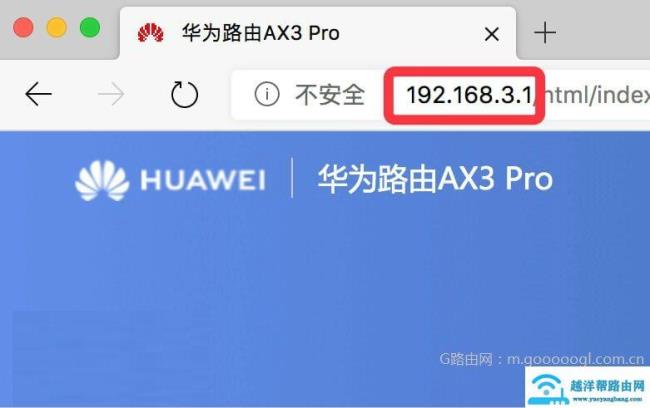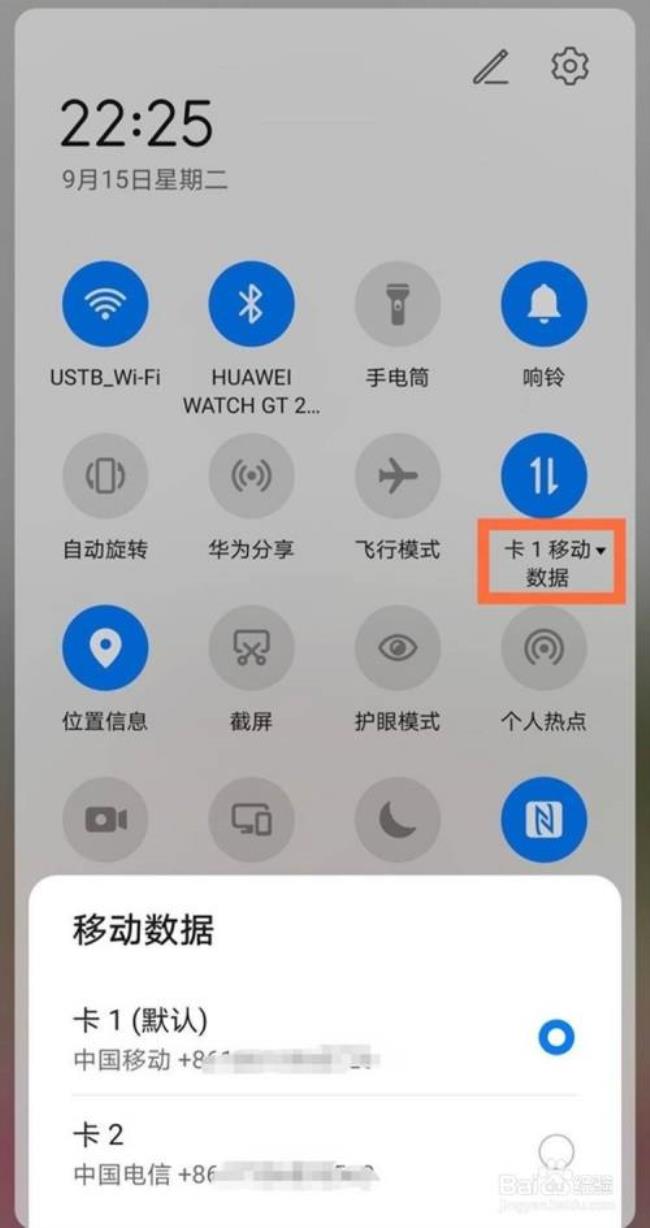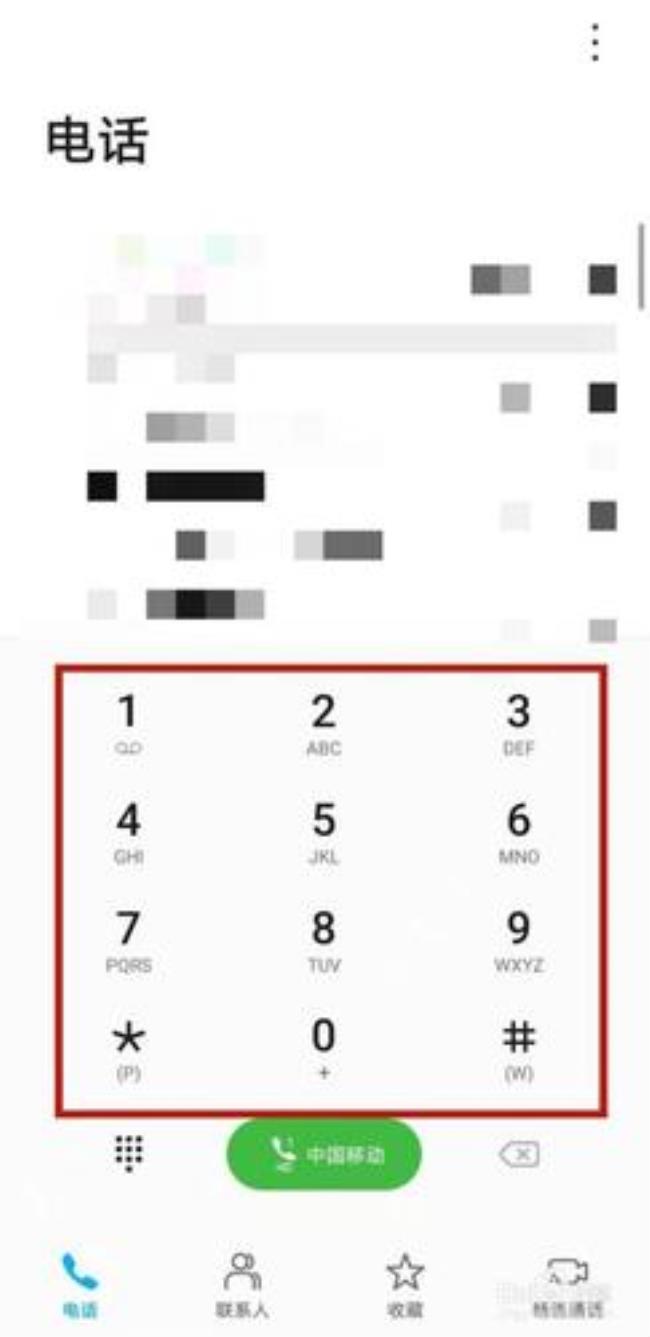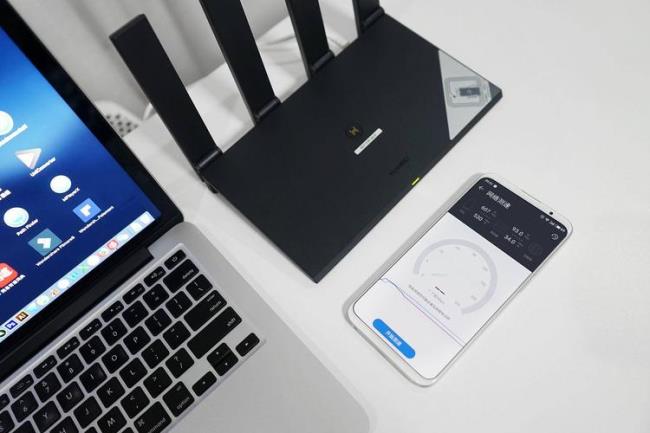华为路由器桥接的方法:
(1)、在进行WDS无线桥接设置之前,用户需要先设置其中一个华为路由器连接到Internet,也就是其中有一台华为路由器是可以正常上网的。
(2)、本文中把已经可以上网的哪一台华为路由器称之为:主路由器A,把另一台华为路由器称之为:副路由器B,后面介绍中将使用主路由器A、副路由器B来代指。
华为路由器怎么桥接
两台华为路由器桥接拓扑
步骤一、设置主路由器A中无线WiFi参数
1、设置WiFi密码、WiFi名称
设置登录到主路由器A的设置界面,点击“家庭网络”&mdash&mdash>“无线网络设置”&mdash&mdash>“无线加密设置”&mdash&mdash>设置“Wi-Fi名称”&mdash&mdash>“安全模式”选择:WPA-PSK/WPA2-PSK&mdash&mdash>“WPA加密模式”选择:AES&mdash&mdash>“Wi-Fi密码”&mdash&mdash>点击“保存”。
华为路由器怎么桥接
设置主路由器A中的WiFi名称、WiFi密码、安全模式
2、设置WiFi信道
点击“家庭网络”&mdash&mdash>“无线网络设置”&mdash&mdash>“无线高级设置”&mdash&mdash>把“信道”选择:1&mdash&mdash>点击“保存”。
华为路由器怎么桥接
把主路由器A的信道设置为:6
步骤二、设置副路由器B中无线WiFi参数
重要提示:
副路由器B中的WiFi名称、安全模式、WPA加密模式、WiFi密码、信道,必须与主路由器A中的WiFi名称、安全模式、WPA加密模式、WiFi密码、信道保持一致。
1、设置WiFi密码、WiFi名称
设置登录到副路由器B的设置界面,点击“家庭网络”&mdash&mdash>“无线网络设置”&mdash&mdash>“无线加密设置”&mdash&mdash>设置“Wi-Fi名称”&mdash&mdash>“安全模式”选择:WPA-PSK/WPA2-PSK&mdash&mdash>“WPA加密模式”选择:AES&mdash&mdash>“Wi-Fi密码”&mdash&mdash>点击“保存”。
华为路由器怎么桥接
把副路由器B中的WiFi名称、密码、安全模式设置为与主路由器A的一致
2、设置WiFi信道
点击“家庭网络”&mdash&mdash>“无线网络设置”&mdash&mdash>“无线高级设置”&mdash&mdash>把“信道”选择:1&mdash&mdash>点击“保存”。
华为路由器怎么桥接
把副路由器B的信道也设置为:6
步骤三、修改副路由器B的LAN 口IP地址
在副路由器B的设置界面,点击“家庭网络”&mdash&mdash>“LAN接口设置”&mdash&mdash>“LAN接口设置”&mdash&mdash>“IP地址”选项后,填写:192.168.3.100&mdash&mdash>点击“保存”。
华为路由器怎么桥接
修改副路由器B的LAN接口IP地址
重要提示:
把副路由器B的LAN接口IP地址修改为:192.168.3.100以后,再次登录到副路由器B的设置界面时,需要在浏览器中输入:192.168.3.100才能打开设置页面。
步骤四、副路由器B中设置WDS桥接
点击“家庭网络”&mdash&mdash>“WDS网桥”&mdash&mdash>“2.4GHz频段”&mdash&mdash>勾选“启用”&mdash&mdash>点击“扫描”&mdash&mdash>在扫描结果中,找到WiFi名称,点击后面的小圆点&mdash&mdash>点击“保存”。
华为路由器怎么桥接
副路由器B中启用WDS桥接,并连接到主路由器A
步骤五、关闭副路由器B中的DHCP服务器
点击“家庭网络”&mdash&mdash>“LAN接口设置”&mdash&mdash>“DHCP服务器”&mdash&mdash>取消勾选“DHCP服务器”&mdash&mdash>点击“保存”。
华为路由器怎么桥接
关闭副路由器B中的DHCP服务器
两台华为无线路由器桥接设置总结:
1、把主路由器A、副路由器B的WiFi名称、安全模式、WPA加密模式、WiFi密码、信道设置一致。
2、修改副路由器B的LAN接口IP地址,本例中修改为:192.168.3.100
3、副路由器B中启用WDS桥接,并连接到主路由器A
4、副路由器B中关闭DHCP服务器。